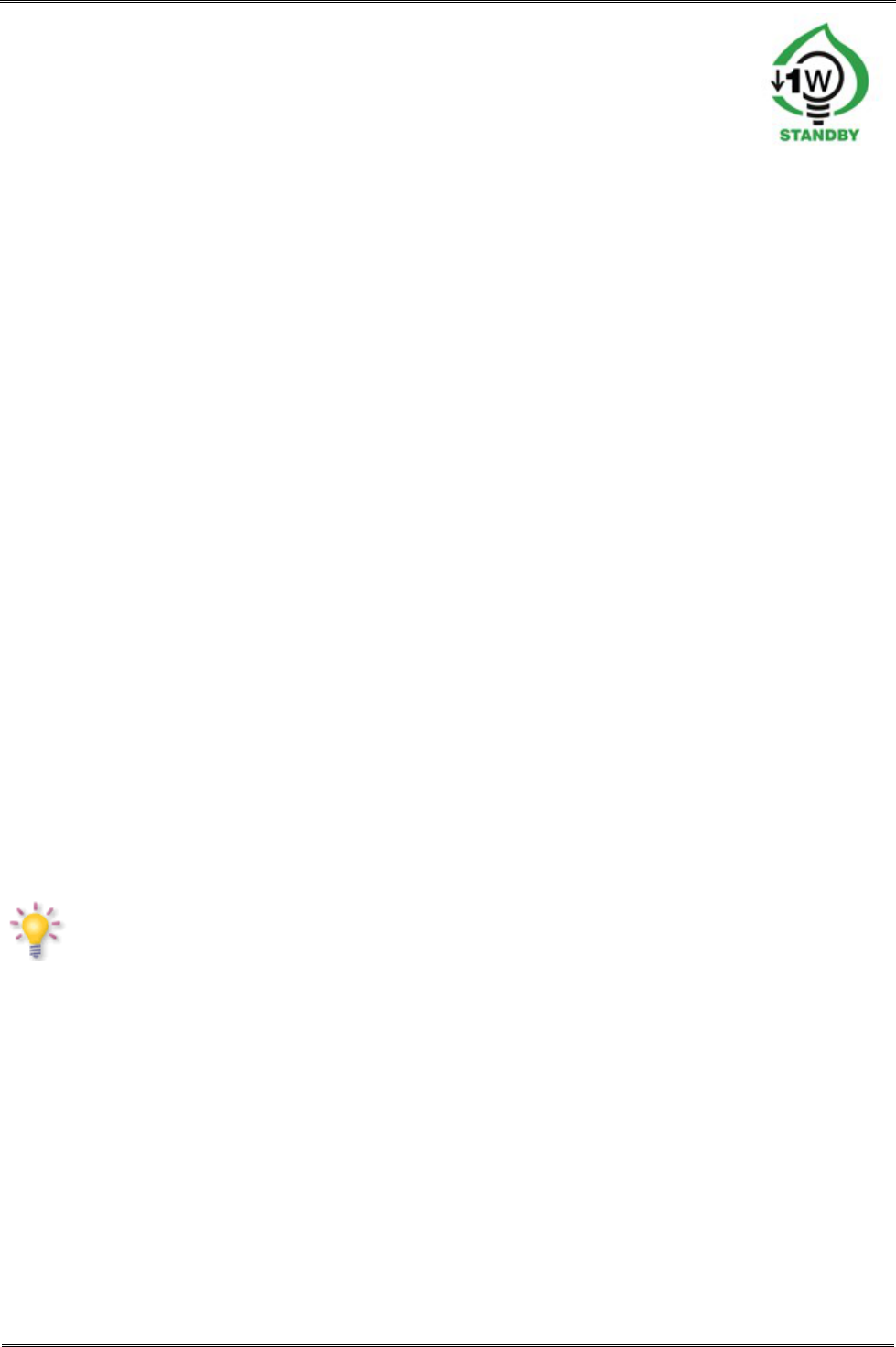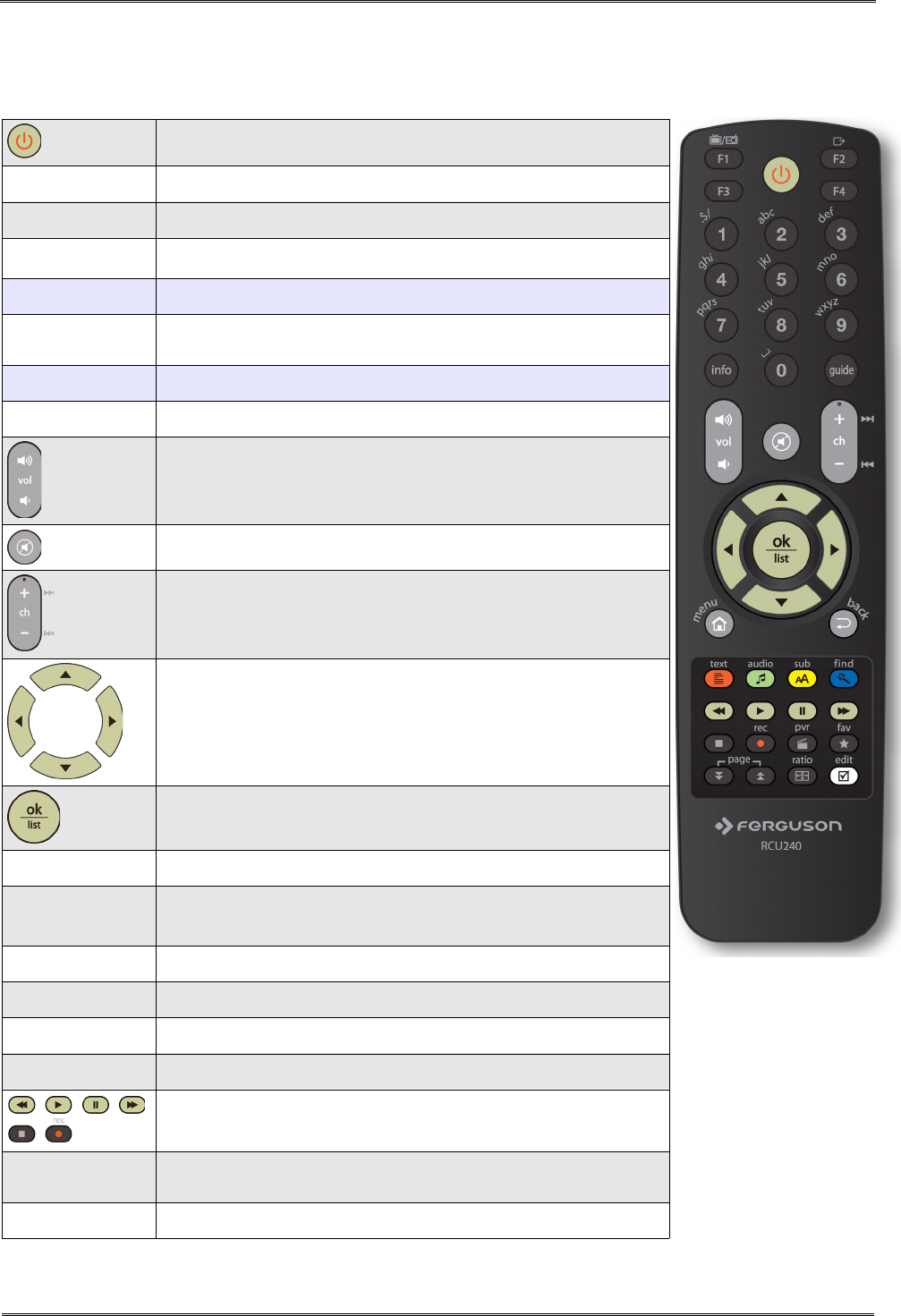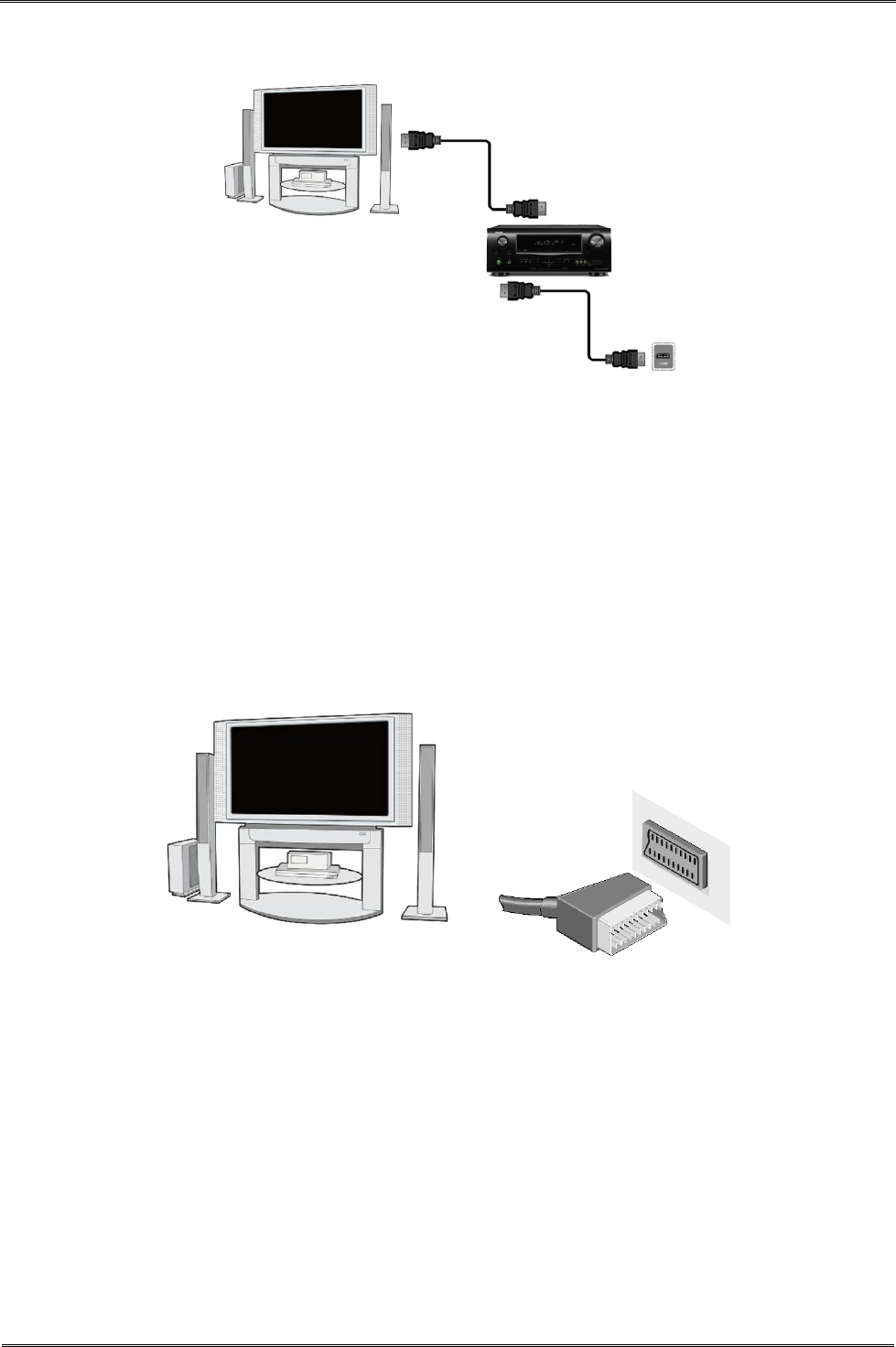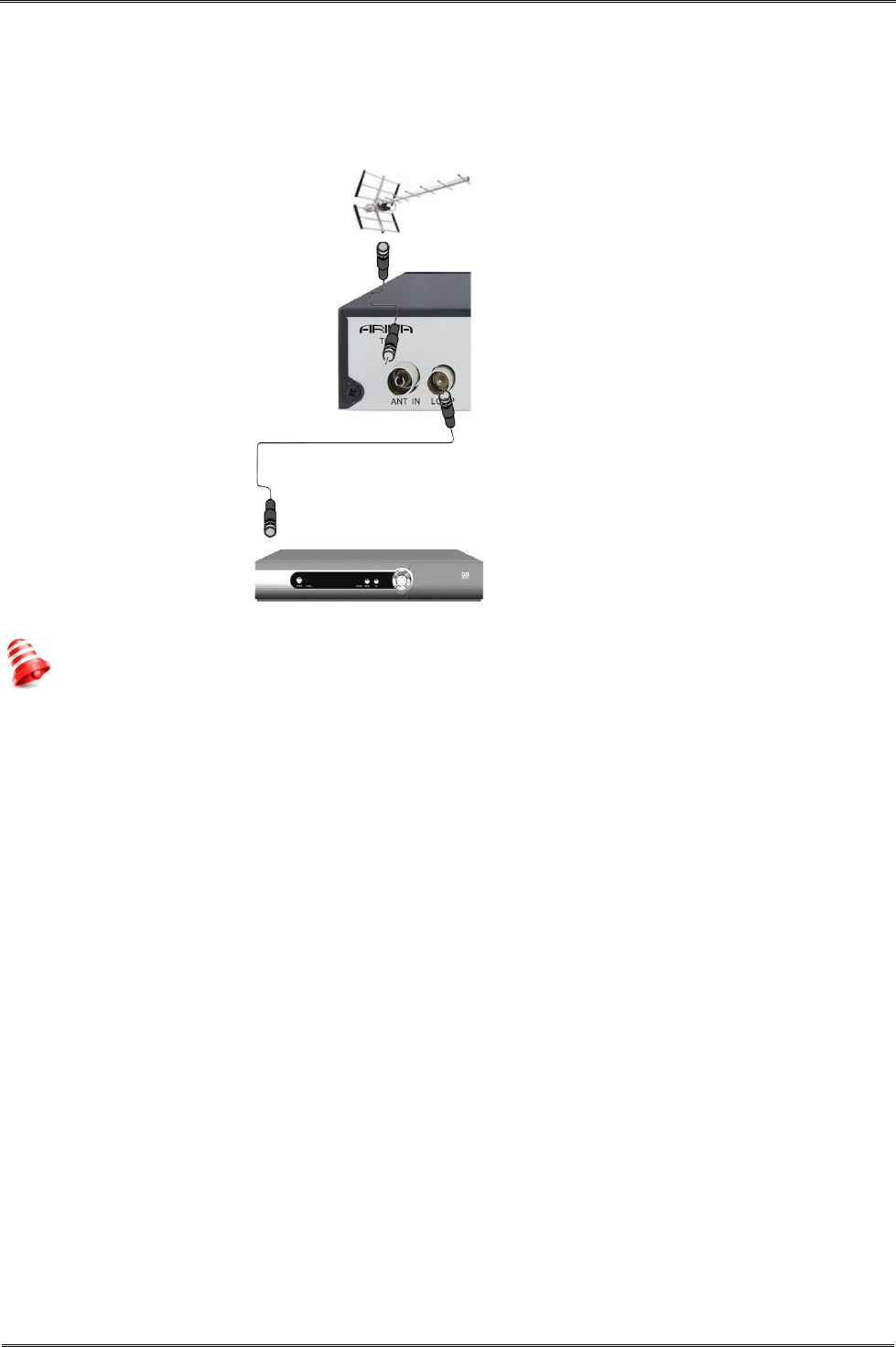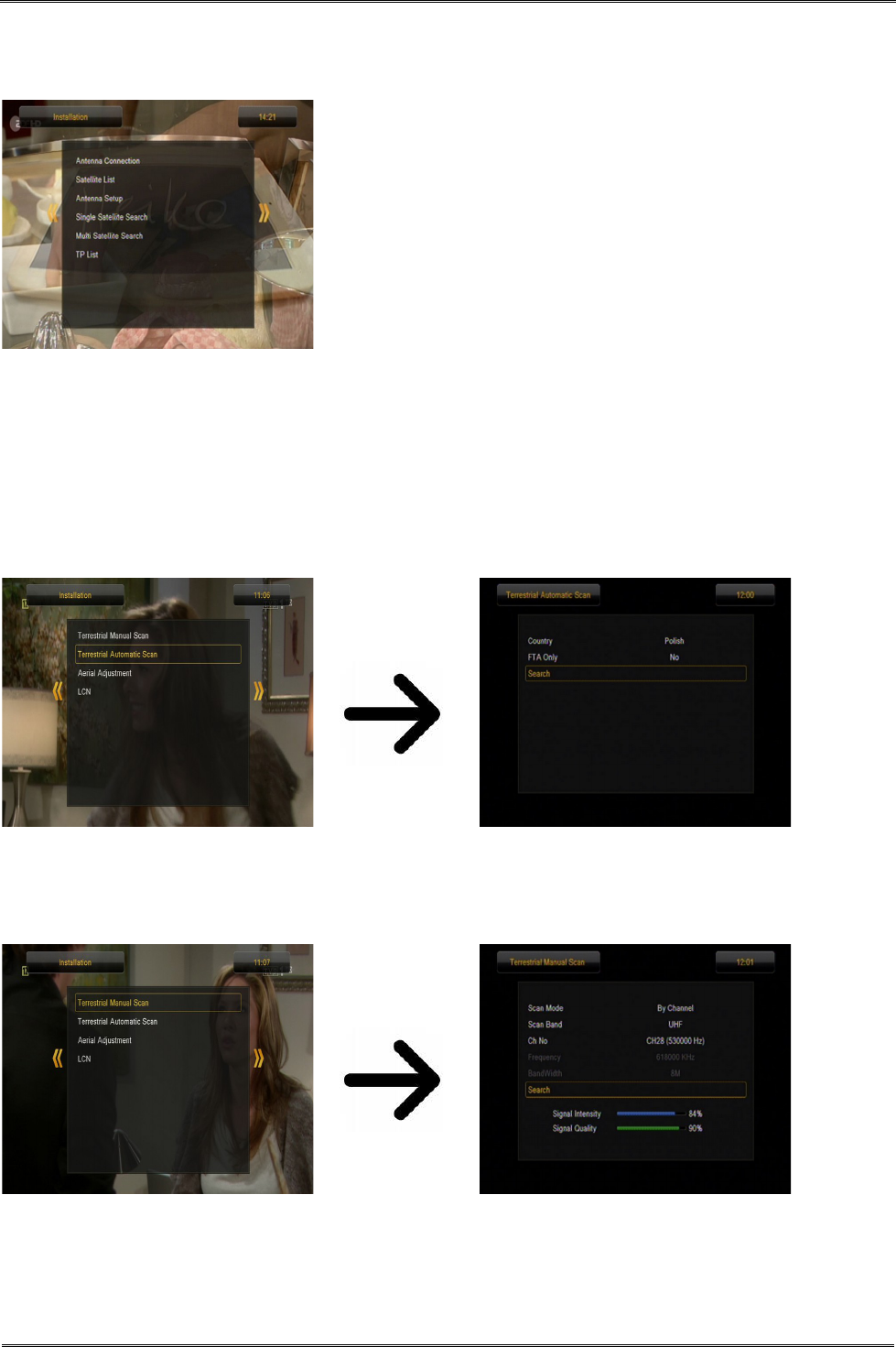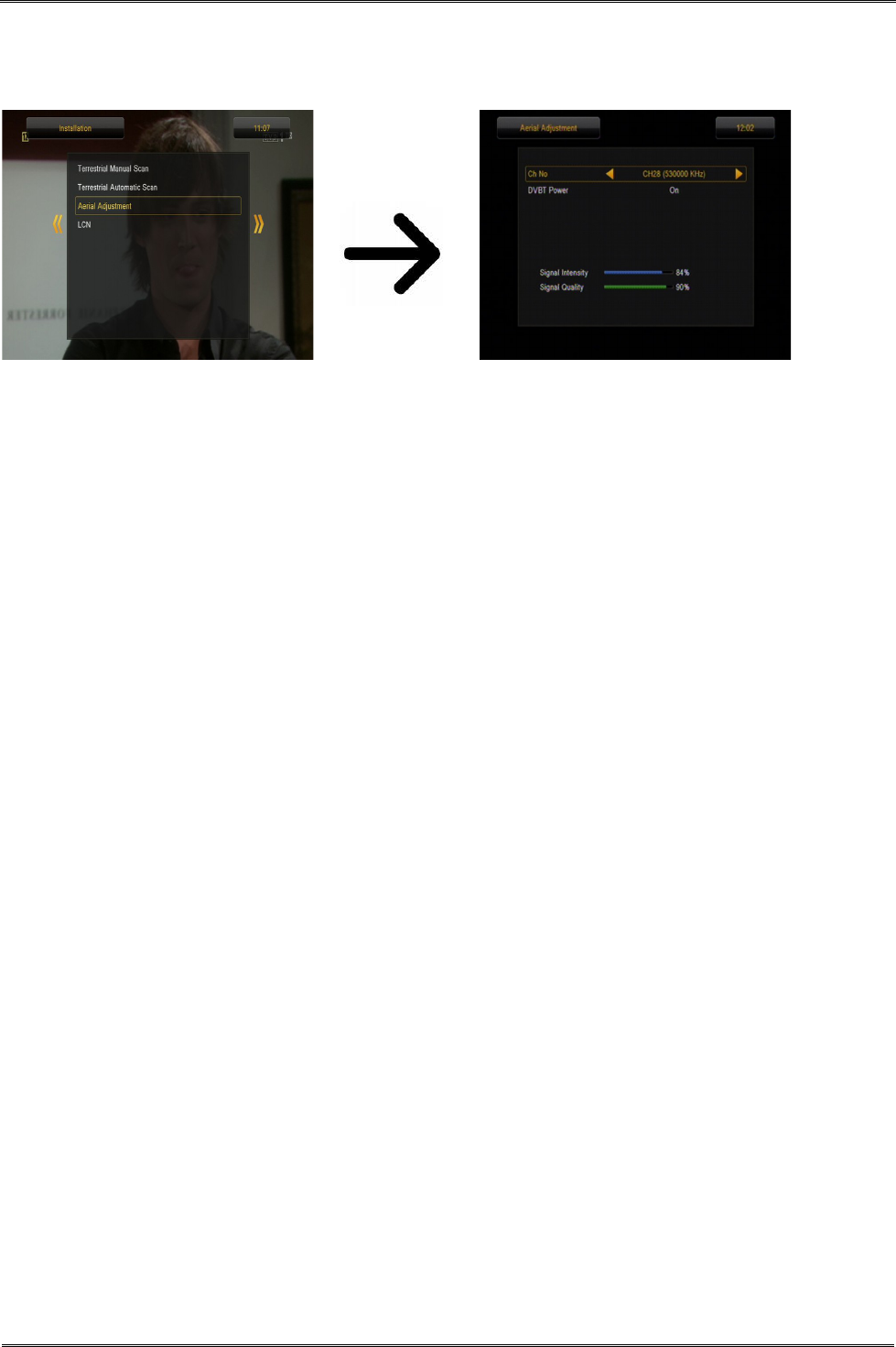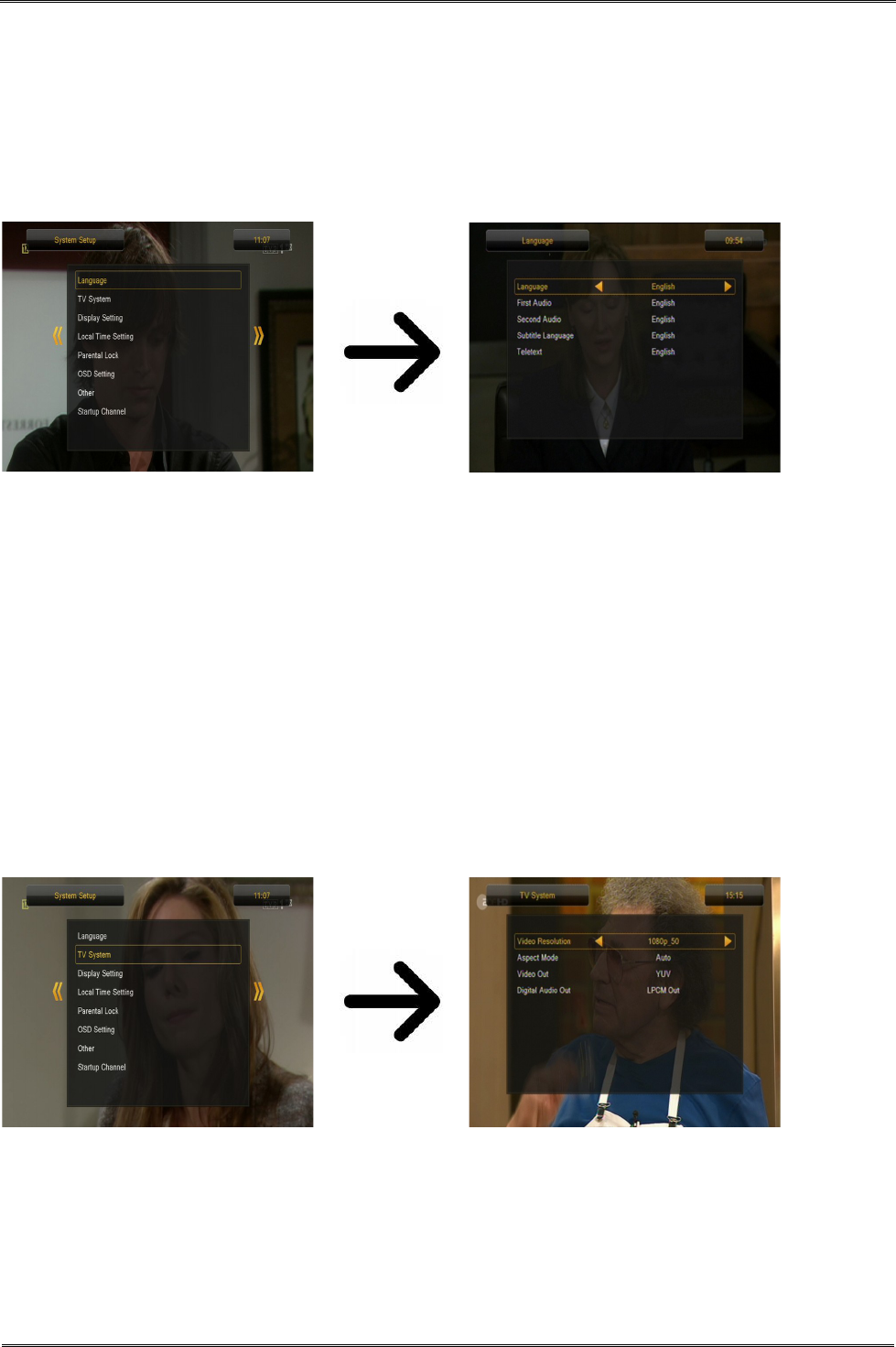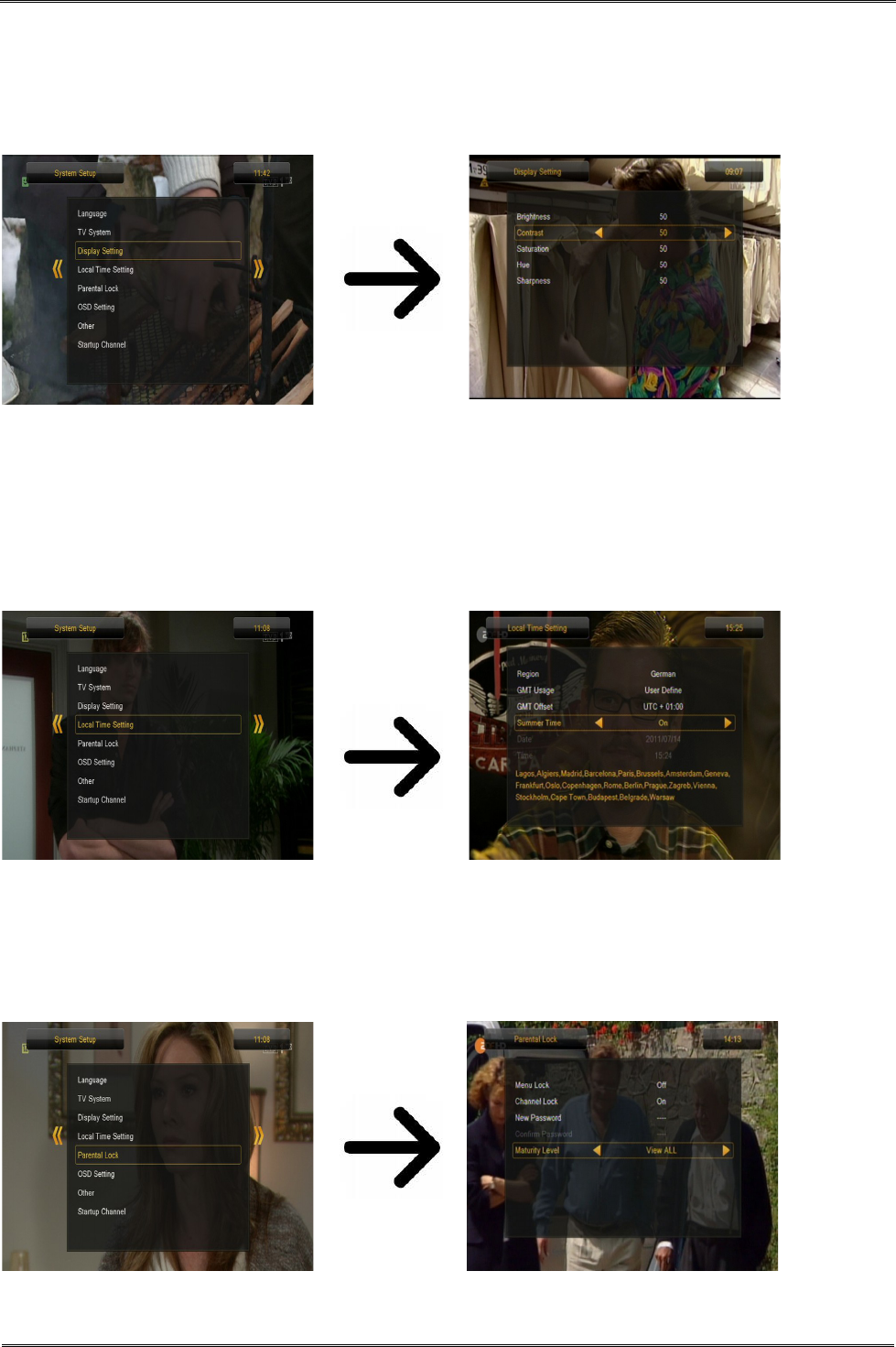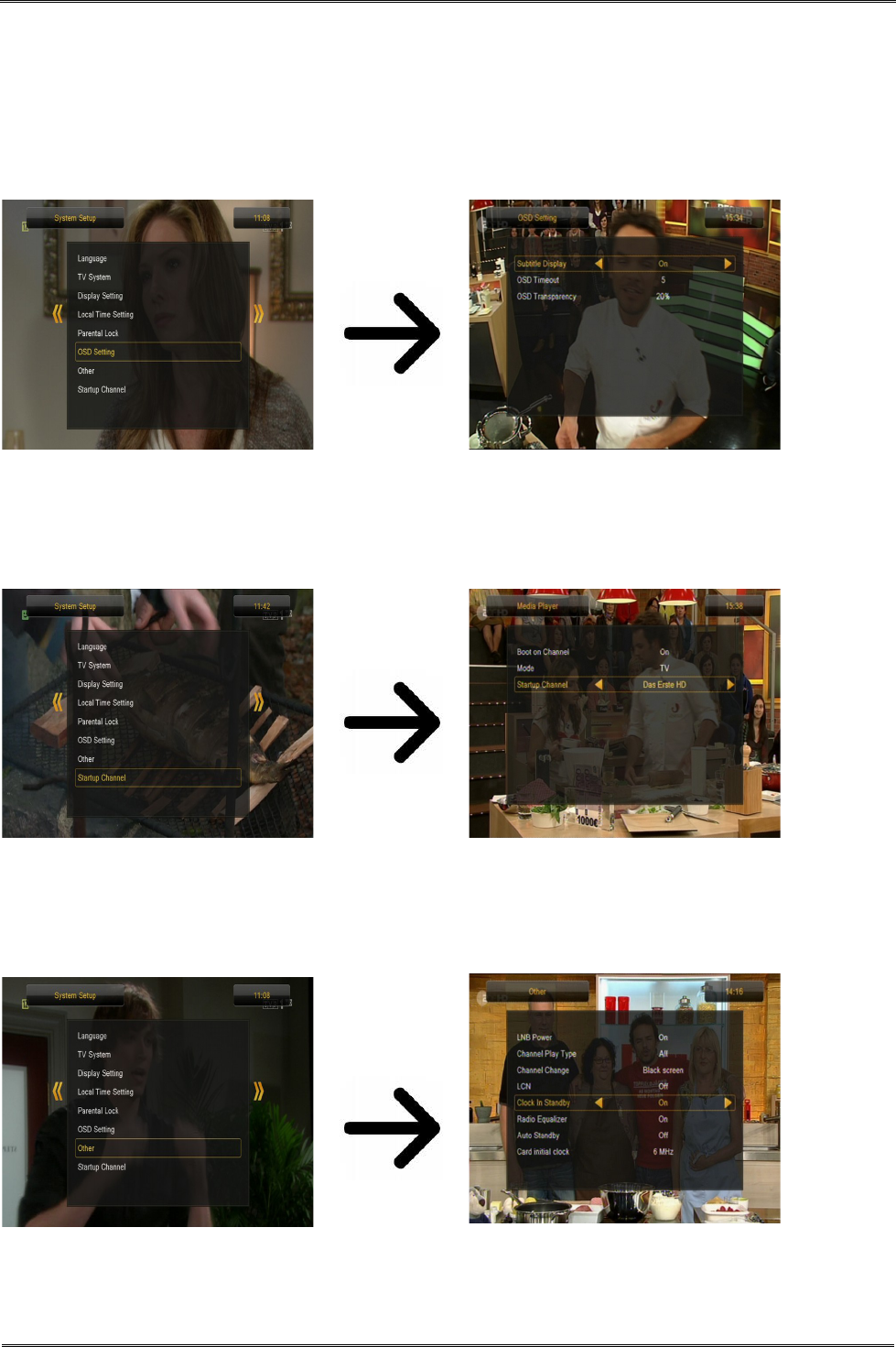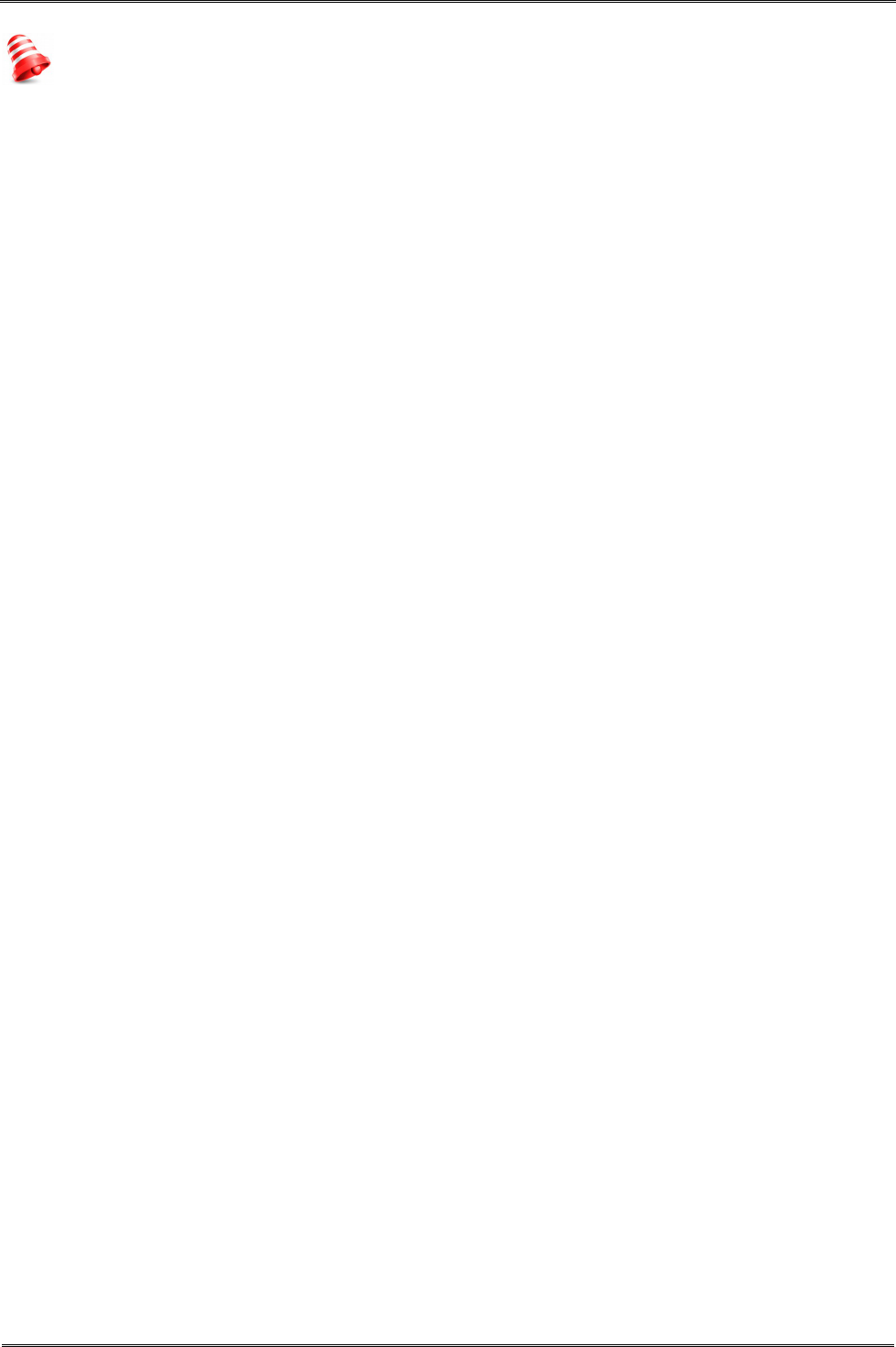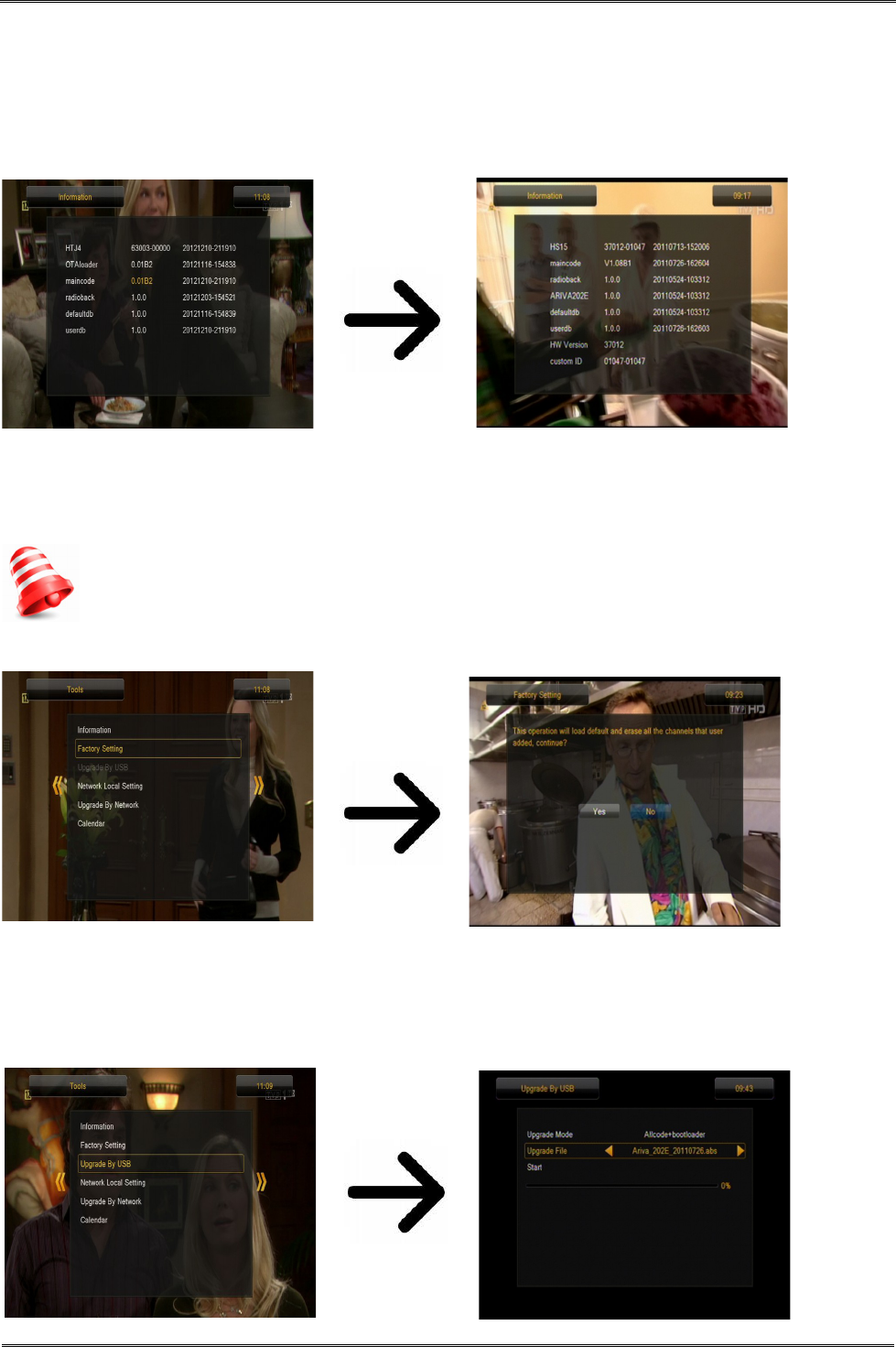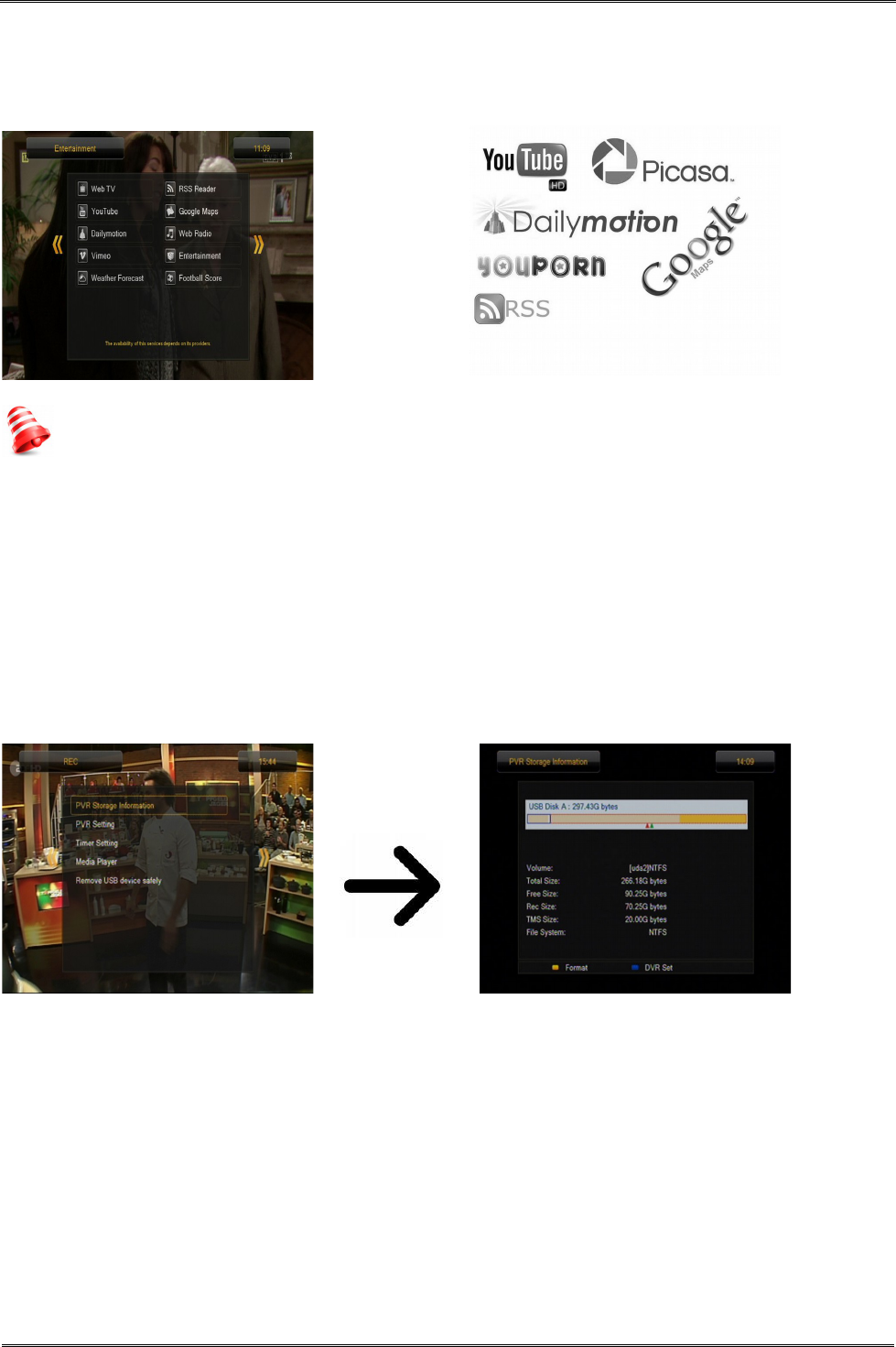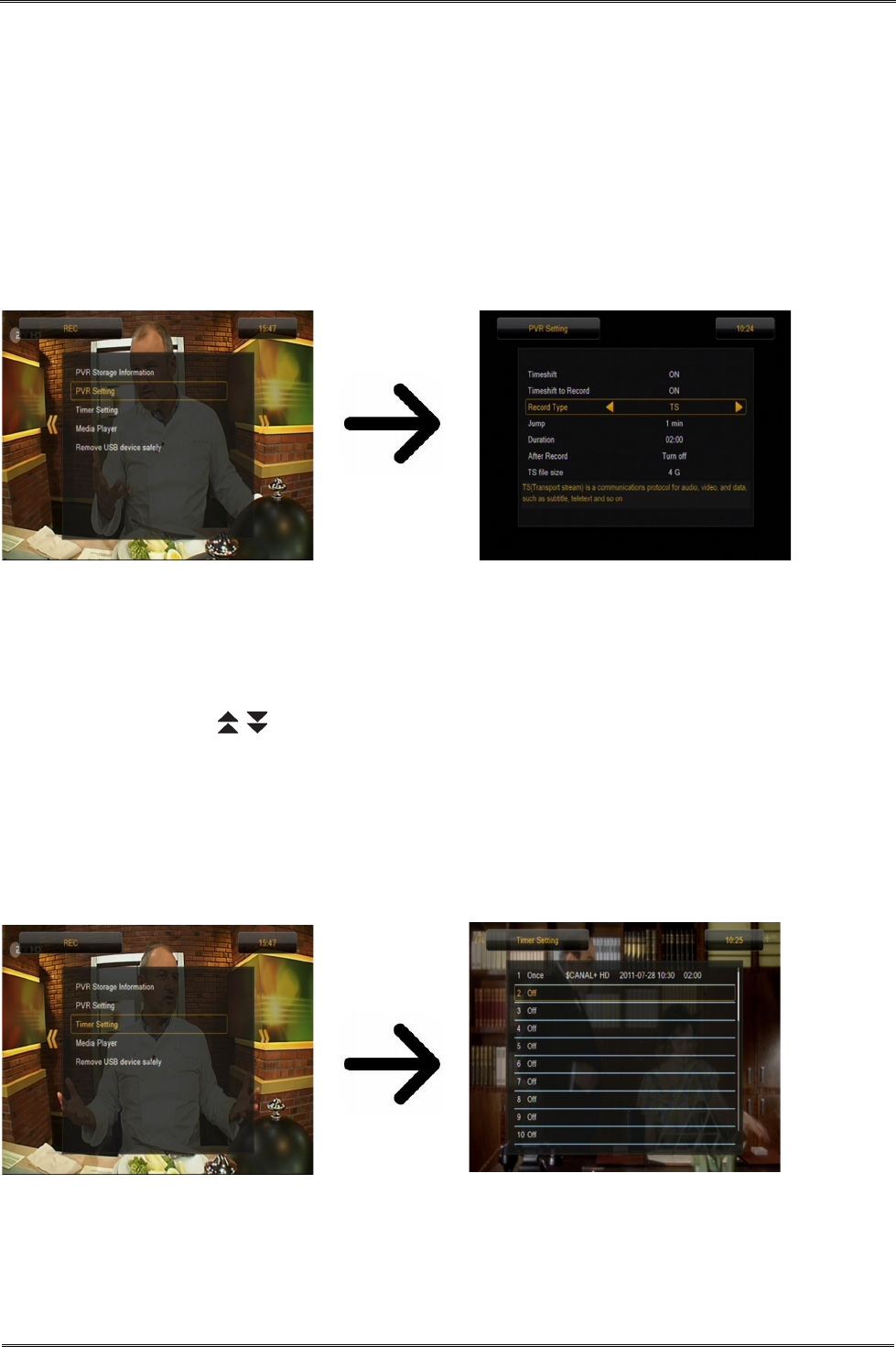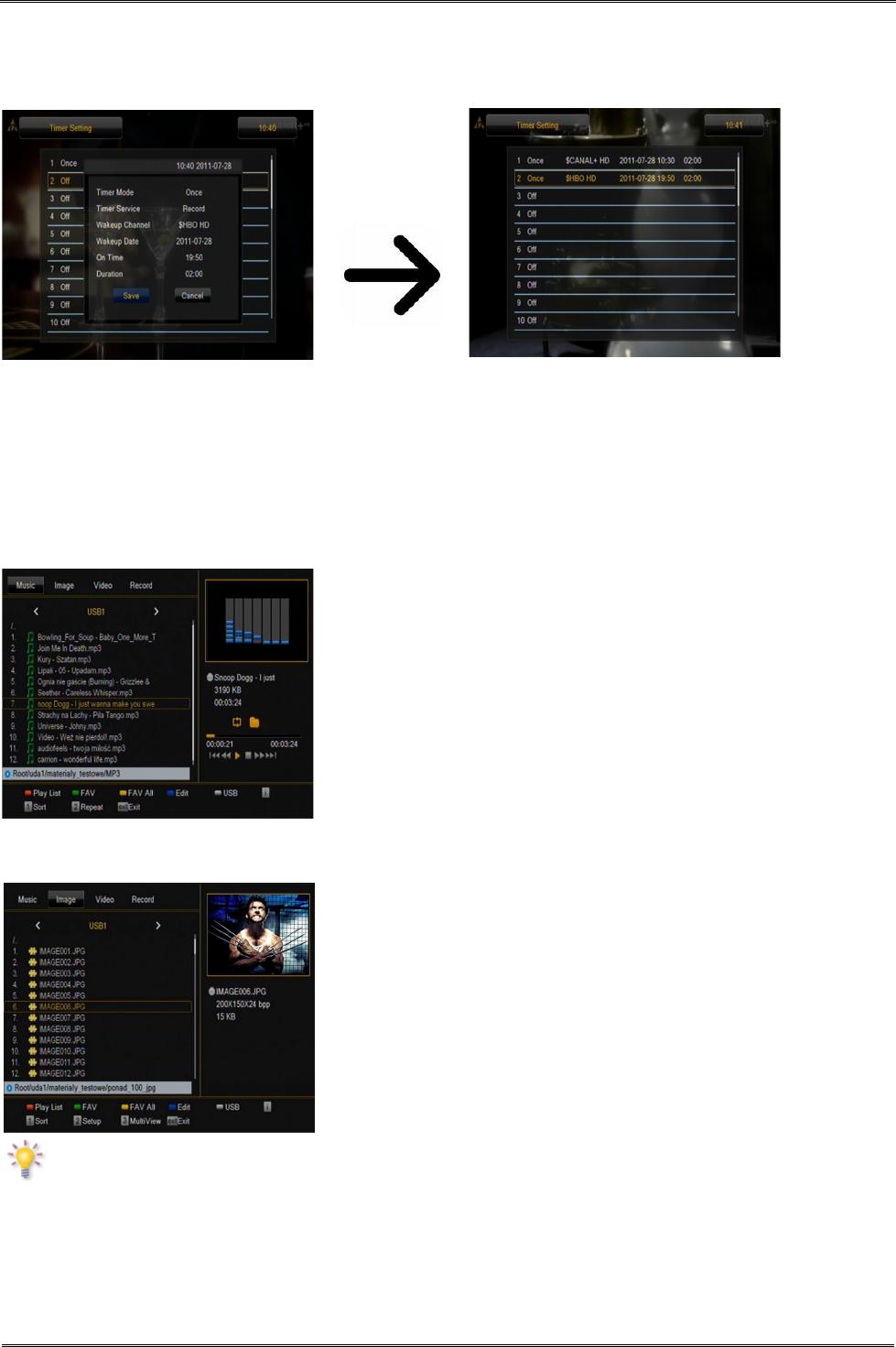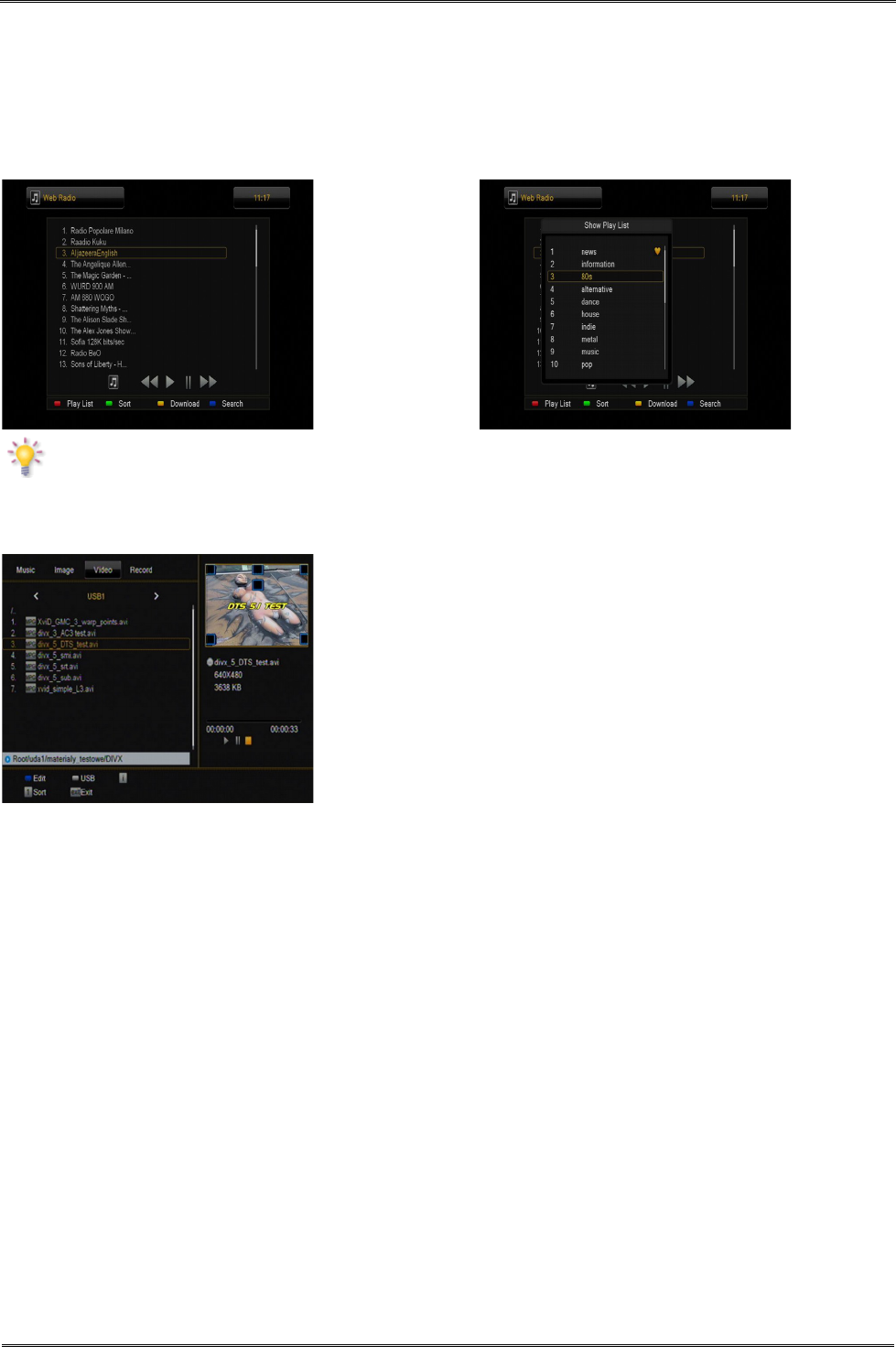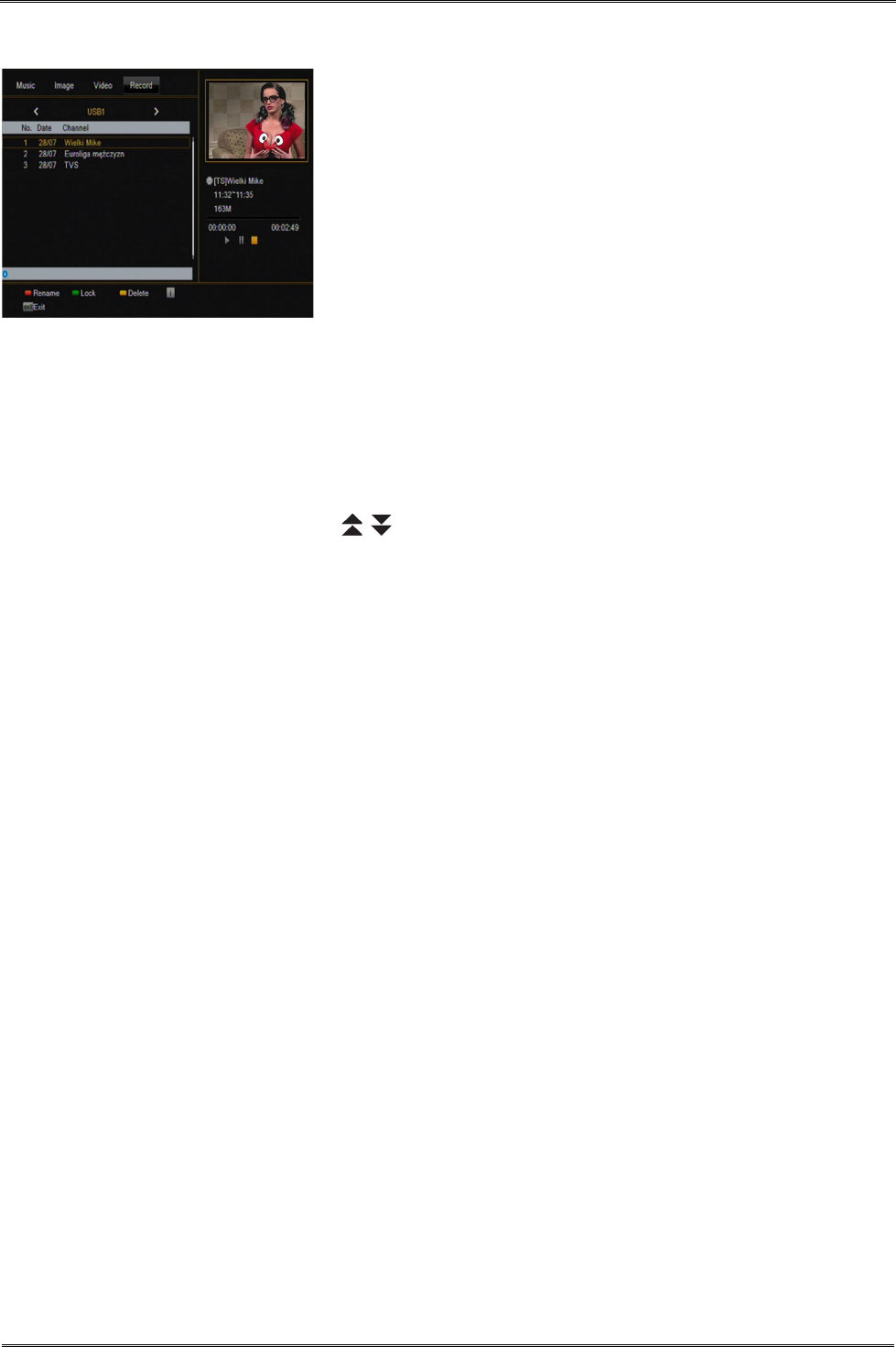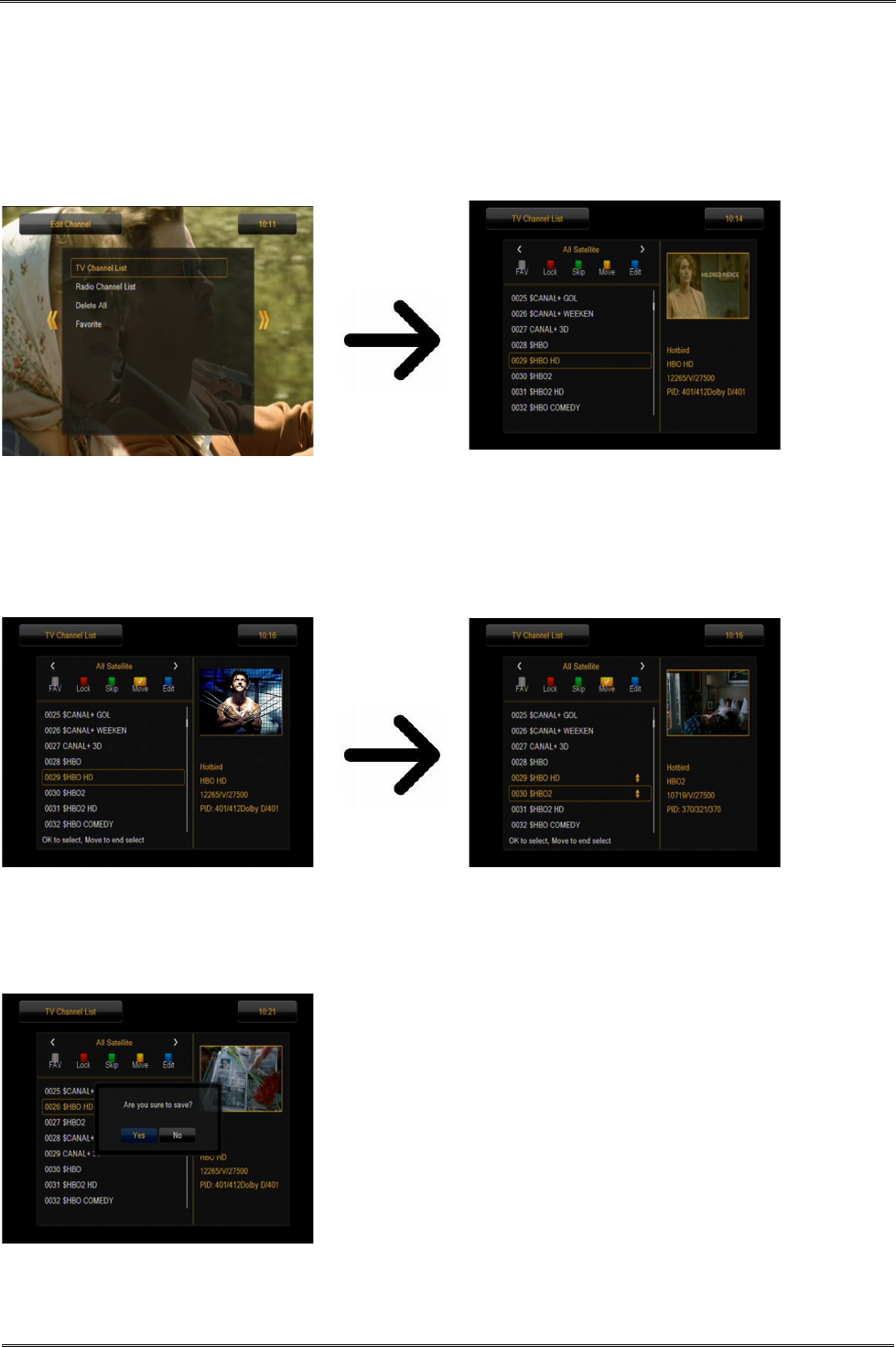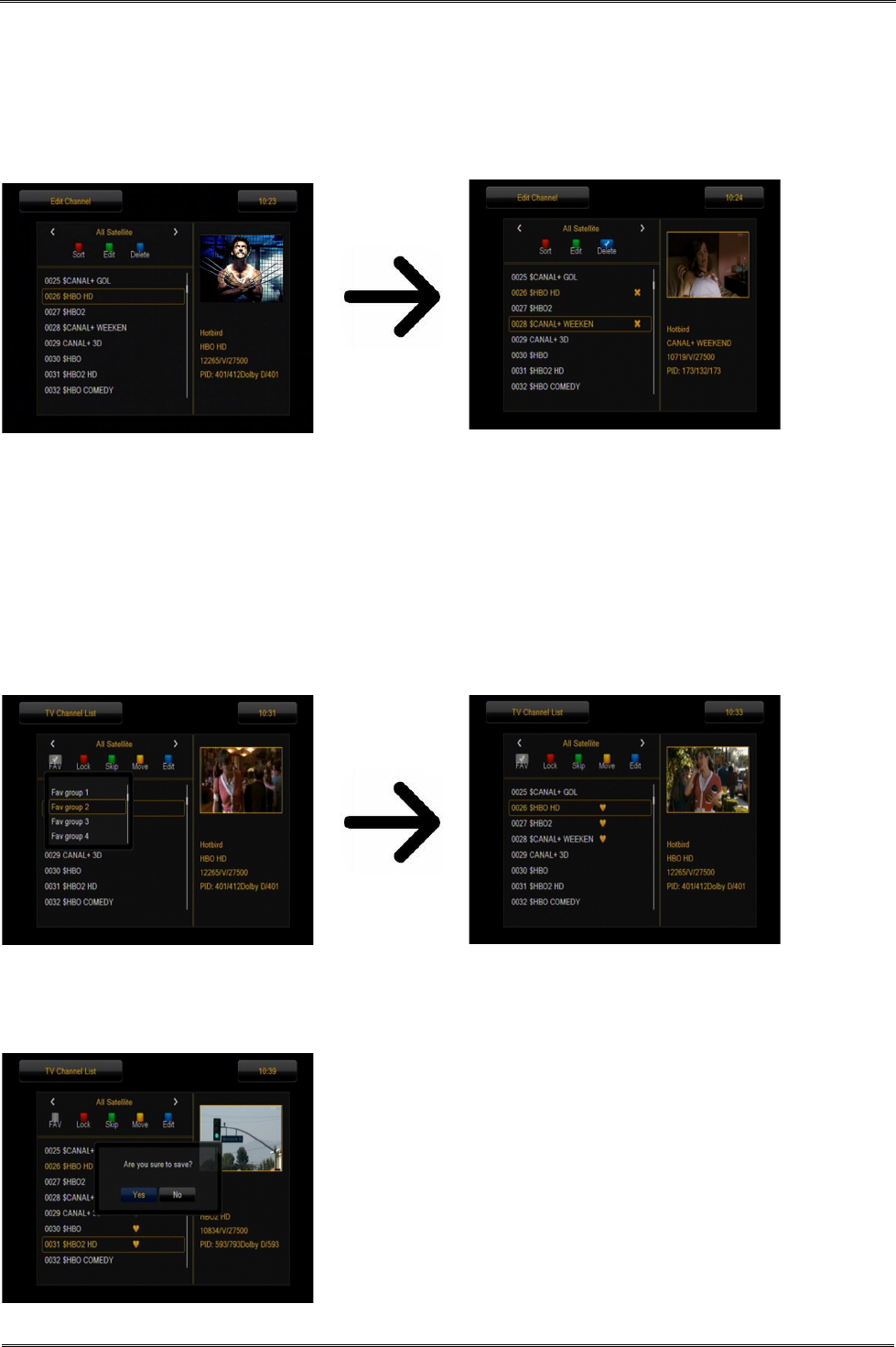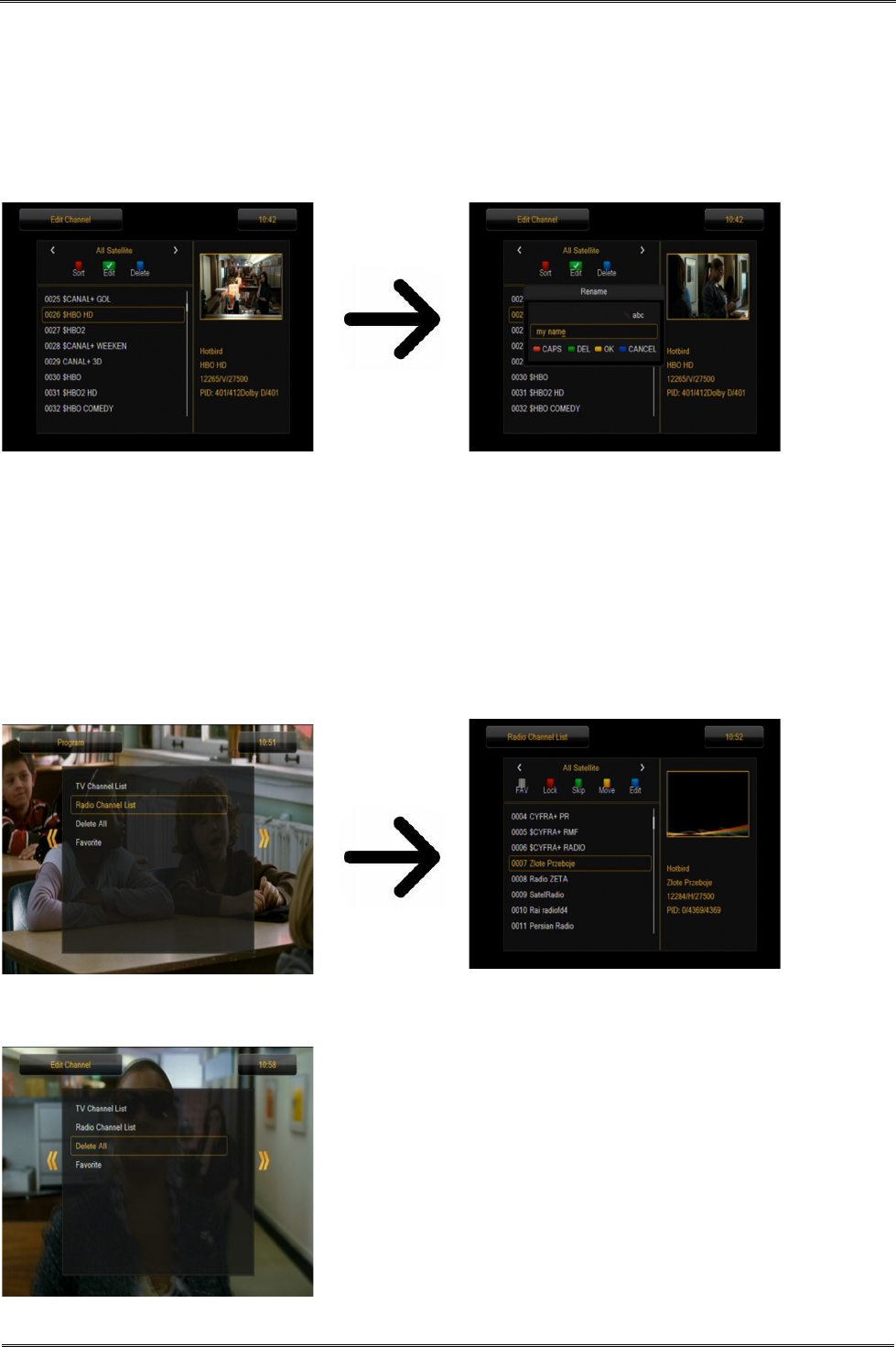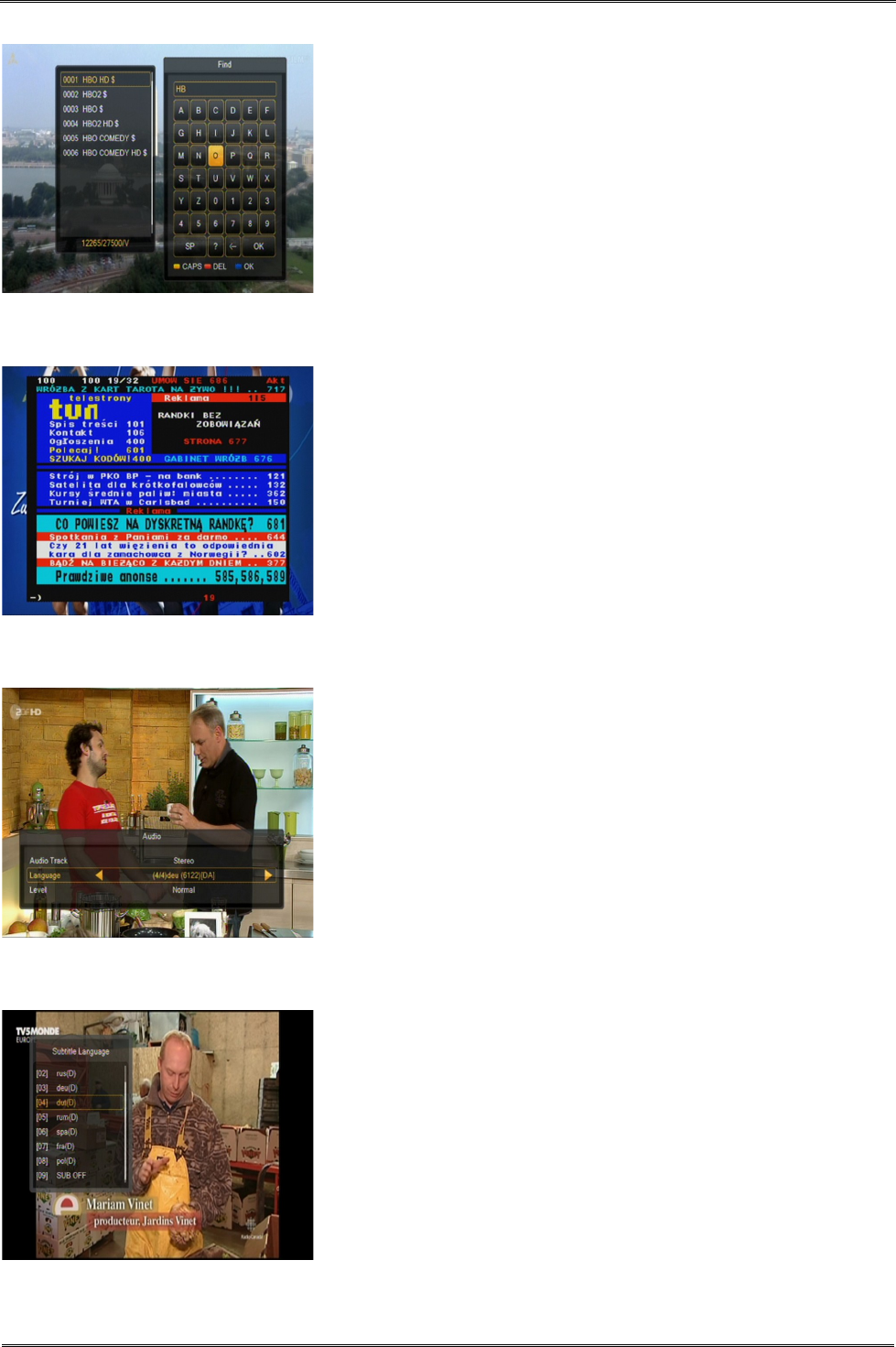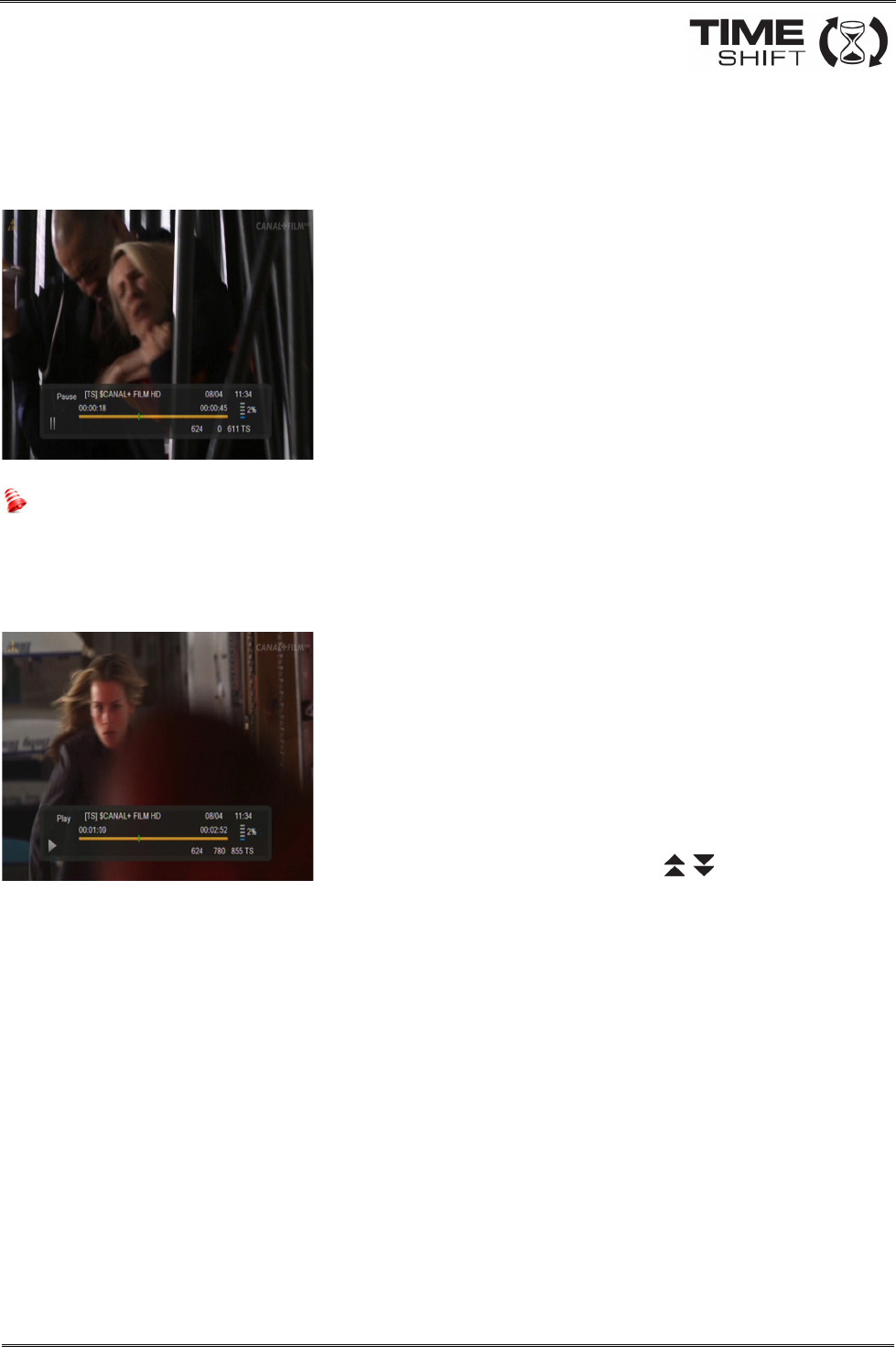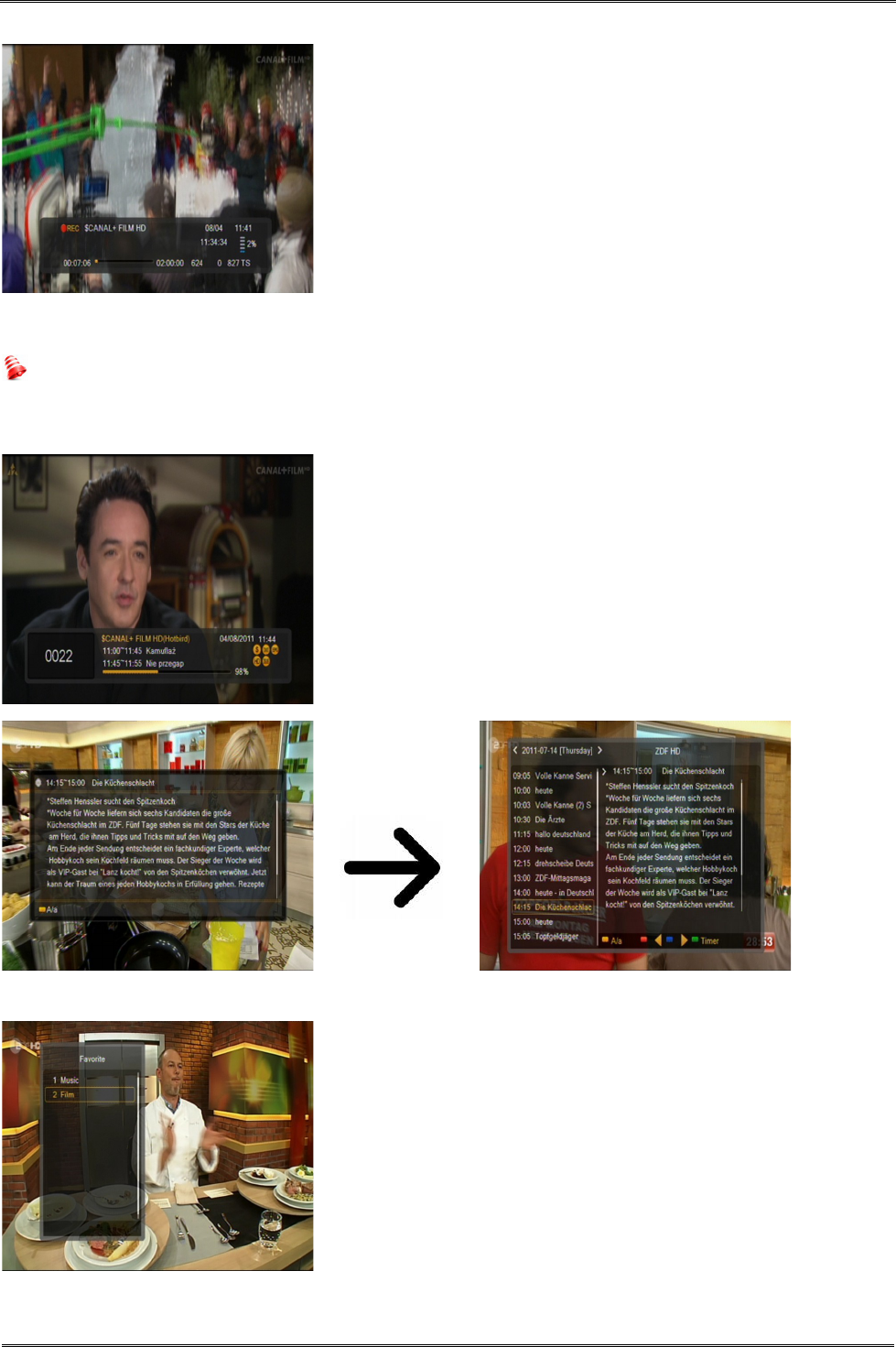ÜBER DIESES HANDBUCH
Die Firma Ferguson Sp. z o.o. hat alle ihr verfügbaren Möglichkeiten ausgenutzt um über seine
Produkte bestmöglich aktuelle Informationen zu liefern. Die Firma Ferguson Sp. z o.o. gibt
keinerlei Gewährleistung und lehnt jegliche Forderungen mit dem Inhalt dieses Handbuches
verbunden ab. Die hier enthaltenen Informationen dienen nur als Hinweise für die tägliche
Benutzung und Erhaltung sowie Pflege des Receivers.
Die Firma Ferguson Sp. z o.o. hält sich das Recht vor, Änderungen, Korrekturen,
Verbesserungen in diesem Handbuch ohne Grundlage und ohne frühere Ankündigung zu
machen. Neuste Informationen entnehmen Sie bitte unserer Homepage: http://www.ferguson-
digital.eu Sie können einen RSS Feed einstellen.
BENUTZTE SYMBOLE UND ABKÜRZUNGEN
Digital Video Broadcasting Logo.
Dieses Logo sagt Ihnen, das Ihr
Receiver DVB-normgerecht ist, wie sie
registriert worden ist.
Das „CE“ Zeichen.
Dieses Zeichen bedeutet die Konformität
Ihres Gerätes mit den europäischen
Richtlinien: 2006/95/EC (betreffs
elektromagnetischen Kompatibilität,
Niederspannungsrichtlinie und ihre
Ergänzungsrichtlinien), 2004/108/EC
(Richtlinie über die elektromagnetische
Verträglichkeit und ihre
Ergänzungsrichtlinien).
Risiko vom elektrischen Schock-
ABDECKUNG NICHT ÖFFNEN! Dieses
Symbol sagt Ihnen, das Sie den
Receiver nicht selbständig öffnen
dürfen. Die Box darf nur vom
Fachdienst geöffnet werden!
Befindet sich dieses Symbol
(durchgestrichene Abfalltonne auf
Rädern) auf dem Gerät, bedeutet dies,
dass für dieses Gerät die Europäische
Richtlinie 2002/96/EG gilt. Informieren
Sie sich über die örtlichen
Bestimmungen zur getrennten
Sammlung elektrischer und
elektronischer Geräte. Richten Sie sich
nach den örtlichen Bestimmungen und
entsorgen Sie Altgeräte nicht über
Ihren Hausmüll. Durch die korrekte
Entsorgung Ihrer Altgeräte werden
Umwelt und Menschen vor möglichen
negativen Folgen geschützt.
Symbol der doppelten Isolierung.
Dieses Symbol sagt Ihnen, das Ihr Receiver
elektrisch sicher für den normalen
Gebrauch ist, wie im Kapitel
„Sicherheitshinweise“ beschrieben.
Warnung vor heißer Oberfläche
VORSICHT: HEISSE OBERFLÄCHE. NICHT
ANFASSEN. Die Oberseite über dem
inneren Kühlkörper könnte heiß werden,
wenn dieses Produkt dauerhaft betrieben
wird. Berühren Sie keine heißen Bereiche,
hier besonders um die Kennzeichnung
“Warnung vor heißer Oberfläche” und die
Oberseite.
Ihr Produkt enthält Batterien, die der
Europäischen Richtlinie 2006/66/EG
unterliegen. Diese dürfen nicht mit dem
normalen Hausmüll entsorgt werden.
Bitte informieren Sie sich über die
örtlichen Bestimmungen zur
gesonderten Entsorgung von Batterien,
da durch die korrekte Entsorgung
Umwelt und Menschen vor möglichen
negativen Folgen geschützt werden.
Ist ein Produkt mit diesem Logo
gekennzeichnet, bedeutet dies, dass eine
entsprechende Gebühr an das
Recyclingprogramm des jeweiligen Landes
gezahlt wurde.
Ihr Gerät wurde unter Verwendung
hochwertiger Materialien und
Komponenten entwickelt und
hergestellt, die recycelt und
wiederverwendet werden können.
4